
Fuera lo viejo: una guía paso a paso sobre cómo vaciar la papelera en Android

Android teléfonos se encuentran actualmente entre los teléfonos inteligentes más populares, con potentes funciones y una amplia gama de aplicaciones. Sin embargo, con el tiempo, Android teléfonos pueden acumular una gran cantidad de archivos innecesarios, como datos de caché, archivos descargados y archivos en la papelera de reciclaje. Estos archivos ocupan espacio de almacenamiento en el teléfono, lo que afecta su rendimiento y velocidad. Por lo tanto, es esencial limpiar regularmente los archivos basura en un teléfono Android .
Este artículo presentará seis métodos sobre cómo vaciar la papelera en Android, junto con un consejo adicional para recuperar archivos eliminados accidentalmente. Con suerte, estos métodos lo ayudarán a optimizar su teléfono Android y mantenerlo en buenas condiciones.
Muchos usuarios no saben que Android dispositivos vienen equipados con una papelera de reciclaje incorporada, similar a la de las computadoras de escritorio. Sin embargo, el acceso y vaciado de esta papelera requiere una aplicación dedicada. Se pueden encontrar numerosas aplicaciones en Google Play Store, como Dumpster y Recycle Master, que brindan una interfaz conveniente para administrar archivos eliminados. Aquí hay una guía paso a paso sobre cómo vaciar la papelera de reciclaje en Android usando la aplicación Dumpster:
Paso 1. Instale e inicie la aplicación Dumpster. Permita los permisos necesarios para el acceso al almacenamiento.
Paso 2. Dentro de la aplicación Dumpster, encontrará una lista de archivos eliminados clasificados por tipo de archivo (por ejemplo, imágenes, videos, documentos). Toque la "Papelera de reciclaje" o el tipo de archivo específico que desea vaciar.
Paso 3. Dumpster le permite revisar los archivos eliminados antes de eliminarlos permanentemente. Examine la lista de archivos eliminados y elija los que desea eliminar de forma permanente.
Paso 4. Después de seleccionar los archivos, toque el icono de la "papelera" para vaciar la papelera de reciclaje o eliminar permanentemente los archivos elegidos.
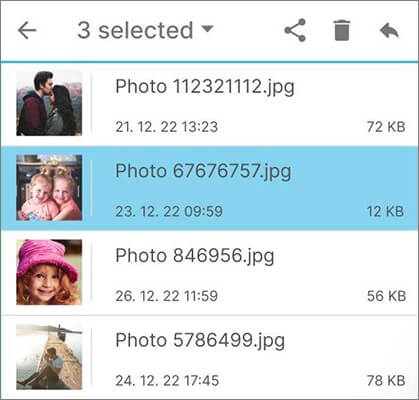
Leer más:
Android Papelera de reciclaje: ¿dónde y cómo encontrar elementos eliminados en Android teléfono?
Cómo eliminar fotos de Android teléfono de forma permanente [Resuelto]
Los datos de caché se refieren al almacenamiento temporal de cierta información relacionada con la aplicación en Android teléfonos. Esto se hace para mejorar la velocidad operativa y la experiencia del usuario, incluido el almacenamiento en caché de imágenes, videos, audio, páginas web y más. Si bien los datos de caché permiten un acceso rápido al contenido de uso frecuente, también pueden ocupar espacio de almacenamiento en su teléfono. Borrar los datos almacenados en caché en su dispositivo Android puede ayudar a liberar espacio de almacenamiento. Estos son los pasos específicos sobre cómo vaciar la basura en Android:
Paso 1. Para abrir la configuración en su teléfono Android , ubique la opción de "Aplicaciones" o "Administración de aplicaciones".
Paso 2. Elija la aplicación para la que desea borrar los datos de caché.
Paso 3. Toque la opción "Almacenamiento" o "Espacio de almacenamiento" y luego haga clic en el botón "Borrar caché" o "Borrar datos", confirmando su acción.

La descarga de archivos se refiere al proceso en el que ciertas aplicaciones o navegadores de un teléfono Android recuperan y almacenan archivos con el fin de permitirle guardar o ver varios tipos de contenido. Por lo tanto, cuando intente eliminar archivos innecesarios, es recomendable verificar la carpeta Descargas en su dispositivo. A continuación, encontrará una guía completa sobre cómo eliminar la papelera en Android:
Paso 1. Acceda al Administrador de archivos de su teléfono y navegue hasta las carpetas Descargas o Historial de descargas.
Paso 2. Al revisar sus descargas, puede acceder a los archivos descargados y desinstalar los que sean innecesarios.
Te puede gustar:
¿Cómo eliminar la copia de seguridad en Android dispositivos? (2 formas)
¿Cómo recuperar llamadas telefónicas eliminadas en Android? 7 formas de solucionarlo
A veces, podemos descargar ciertas aplicaciones en nuestros dispositivos móviles por razones específicas, solo para usarlas una vez o no usarlas en absoluto. Sin embargo, estas aplicaciones aún pueden ocupar un espacio valioso en nuestros teléfonos. Para vaciar la papelera en Android, podemos eliminar estas aplicaciones no utilizadas. Estos son los pasos específicos:
Paso 1. Accede a "Ajustes" en tu dispositivo Android . Pulsa "Aplicaciones" en el menú Ajustes.
Paso 2. En la sección Aplicaciones, elija "Administrar aplicaciones" y busque la aplicación que desea desinstalar de la lista de aplicaciones instaladas.
Paso 3. Toque la aplicación deseada para abrir su página de detalles. Localice el botón "Desinstalar" o "Eliminar" y toque para desinstalar la aplicación.

Consulte también:
Cómo desinstalar aplicaciones en Android teléfono desde la computadora [La mejor manera en 2024]
¿Las fotos desaparecieron de Android teléfono? Causas y soluciones
También puedes limpiar la papelera de tu dispositivo Android borrando la papelera de Google. La papelera de Google se refiere a los archivos que ha eliminado de varias aplicaciones de Google, como Google Photos, Gmail y Google Drive. Estos archivos no se eliminan permanentemente de tu dispositivo hasta que vacías la papelera en cada aplicación. A continuación se proporciona una guía paso a paso sobre cómo eliminar la papelera de Android:
Paso 1. Abra Google Drive en su teléfono Android y ubique la opción "Papelera".
Paso 2. Aquí encontrará los archivos eliminados. Selecciónalos, haz clic en el icono de "tres puntos" y elige "Eliminar" para completar el proceso.

No te puedes perder:
Android Rescue: Descubre cómo recuperar números eliminados en Android
¿Cómo eliminar canciones duplicadas de un teléfono Android sin esfuerzo?
Si no desea eliminar estos elementos de su teléfono, pero aún desea vaciar la papelera de reciclaje Android , puede transferir estos archivos a una tarjeta SD. Una tarjeta SD es un dispositivo de almacenamiento extraíble que puede proporcionar espacio de almacenamiento adicional para un teléfono Android . Este método le permite mantener los archivos en la tarjeta SD mientras libera espacio en el Android. A continuación se detallan los pasos que debe seguir para transferir archivos a una tarjeta SD:
Paso 1. Abra la aplicación "Configuración" en su dispositivo Android , luego seleccione "Aplicaciones y notificaciones" > "Administrar aplicaciones" para ver una lista de todas las aplicaciones instaladas.
Paso 2. Elija una aplicación y haga clic en "Almacenamiento" > "Mover a tarjeta SD" para transferir la aplicación y sus datos a su almacenamiento externo.

Si está buscando un método más profesional y eficiente para transferir datos a una tarjeta SD, le recomendamos que utilice Coolmuster Android Assistant. Además de transferir datos a una tarjeta SD, también ofrece copia de seguridad y restauración con un solo clic para todos los datos Android teléfono, así como transferencia selectiva de datos entre Android y la computadora.
Si bien vaciar regularmente la papelera en Android es muy beneficioso, puede haber casos en los que elimine accidentalmente algunos archivos cruciales, lo que genera sentimientos de arrepentimiento y urgencia. Afortunadamente, existen herramientas profesionales de recuperación de datos como Coolmuster Lab.Fone for Android que pueden ayudar a recuperar los datos eliminados de su dispositivo Android. Coolmuster Lab.Fone for Android destaca como un software de recuperación de datos Android de primer nivel capaz de restaurar varios tipos de datos, incluidos contactos, mensajes, registros de llamadas, fotos, videos, música y documentos, tanto desde el almacenamiento interno como desde la tarjeta SD externa de su teléfono Android.
Características principales de Coolmuster Lab.Fone for Android:
A continuación, encontrará una guía completa sobre cómo recuperar archivos eliminados de Android teléfonos por Coolmuster Lab.Fone for Android:
01Después de instalar e iniciar el software en su computadora, navegue hasta el módulo "Android Recovery" dentro de la caja de herramientas. Esto le permitirá utilizar Coolmuster Lab.Fone for Android y administrar de manera eficiente sus datos Android .

02Conecte su teléfono Android a la computadora con un cable de datos y, si es necesario, habilite la depuración USB. En la siguiente interfaz, seleccione los tipos de archivo que incluyen los archivos que desea recuperar. Haga clic en "Siguiente" para continuar.

03Elija entre el modo "Escaneo rápido" o "Escaneo profundo" cuando opte por escanear archivos multimedia. Después de seleccionar, haga clic en "Continuar" para iniciar el proceso de escaneo de datos en su teléfono Android .

04Después del proceso de escaneo rápido, todos los archivos existentes y perdidos se clasificarán a la izquierda. Elija los datos que desea recuperar, luego haga clic en "Recuperar" para iniciar la recuperación de Android datos del teléfono.

Este artículo presenta seis métodos de cómo vaciar la papelera en Android y un consejo adicional para recuperar archivos eliminados accidentalmente: Coolmuster Lab.Fone for Android. Estos métodos pueden ayudarlo a liberar más espacio de almacenamiento, mejorar el rendimiento y la velocidad de su teléfono y proteger sus datos esenciales. Puede elegir el método que se adapte a sus necesidades y preferencias para limpiar y optimizar regularmente su teléfono Android. Esperamos que este artículo te sea útil. Gracias por leer. Si tiene alguna pregunta, no dude en dejar un comentario a continuación.
Artículos relacionados:
Android Audio Rescue: Cómo recuperar archivos de audio eliminados de Android teléfono
¿Cómo eliminar contactos en Android? [6 métodos]
¿Cómo eliminar archivos en Android? Nunca te pierdas las 3 mejores formas
¿Cómo limpiar archivos basura en Android fácilmente? 5 formas en las que nunca piensas
¿Cómo eliminar el historial de llamadas en Android fácilmente? Utilice estos métodos para hacerlo





